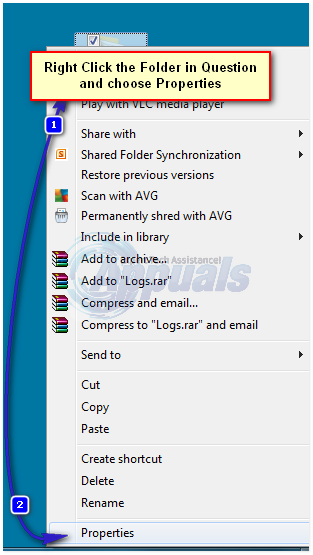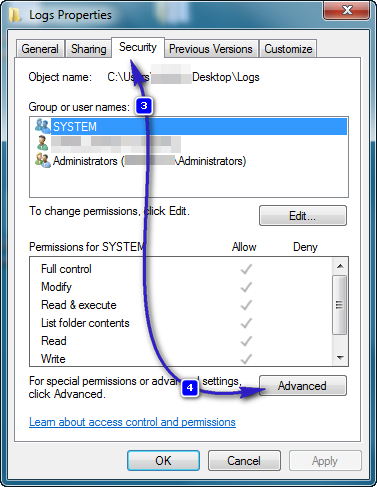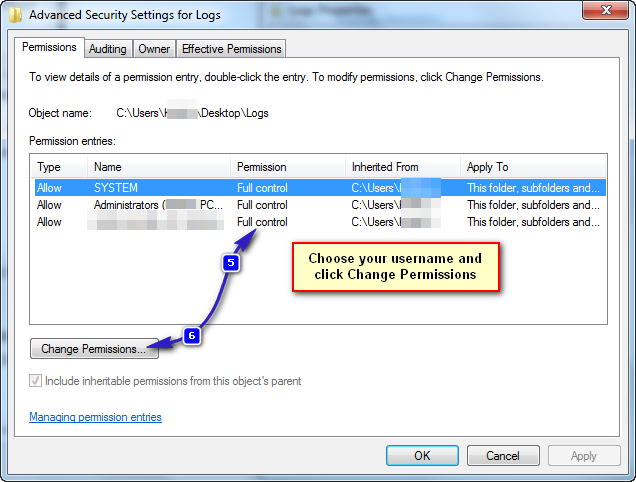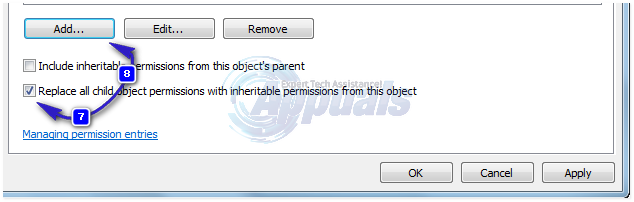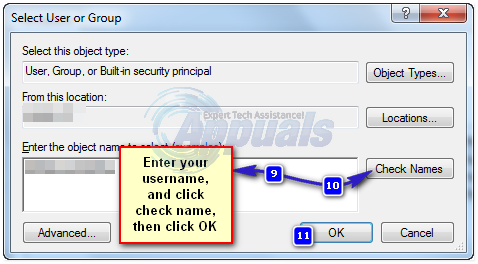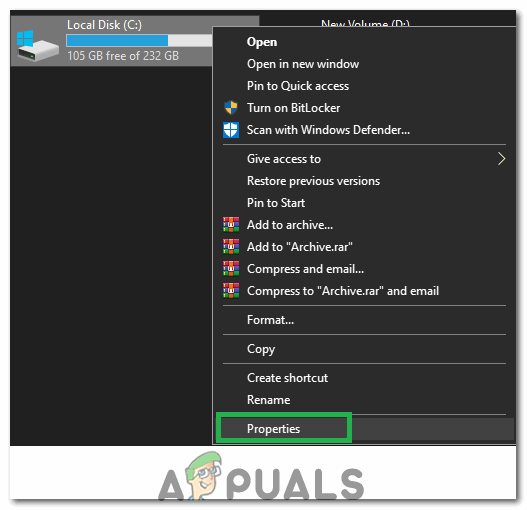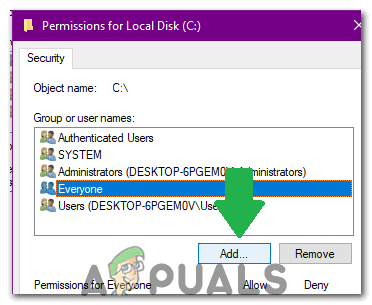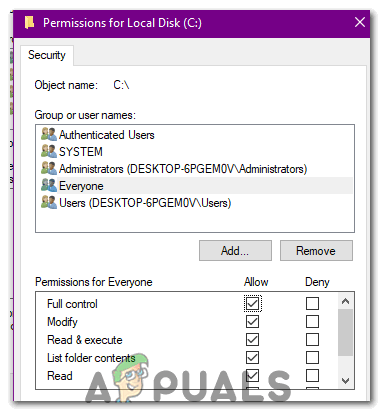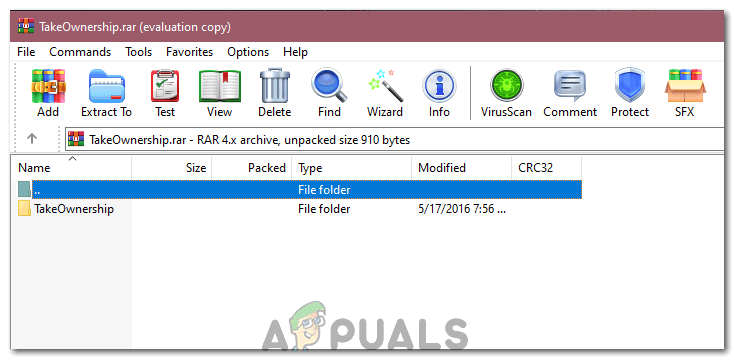Начин на који Виндовс функционише је да ако неки директоријум, програм или датотеку користи други процес, тада корисник неће моћи да изврши било какве промене у њему. Ако добијате грешку „ Потребна вам је дозвола за ово ”Док покушавате да избришете или преместите датотеку / фасциклу, највероватније је то узроковано проблемом са дозволама или ту датотеку / фасциклу користи други програм. На пример, мапа или датотека у фасцикли прави резервне копије или их скенира ваш програм АнтиВирус. Ако се дозволе промене, и даље ћете добити ову грешку - чак и ако сте администратор. У овом водичу ћу вас провести кроз неколико метода за решавање овог проблема.

1. метод: Поново покрените рачунар у сигурном режиму
Сафе Моде учитава прозоре са оним програмима и услугама који су повезани са Виндовсом и учитава се са минималним подешавањима. Ако је разлог „проблема са дозволом“ због датотеке коју користи други процес, тада ћете је морати избрисати путем сигурног режима. Поступите на следећи начин да бисте поново покренули систем у сигурном режиму:
- Да бисте поново покренули а Виндовс 8 / 8.1 / 10 систем у сигурном режиму кликните овде) .
- Да бисте поново покренули а Виндовс 7 / Виста у сигурном режиму Поново покрените рачунар и више пута тапните Ф8 док не видите Адванцед Боот Мену. Ако не видите овај мени, почните испочетка и више пута тапкајте тастер Ф8 на тастатури док не видите ово. Када видите ово, одаберите Сафе Моде витх Нетворкинг. Моћи ћете се фино пријавити у безбедни режим.
- На Адванцед Боот Мену , изаберите Безбедни режим са умрежавања помоћу тастера са стрелицама на тастатури. Притисните Ентер да бисте покренули рачунар Безбедни режим са умрежавања .

2. метод: Проверите дозволе
Да бисте проверили и изменили дозволе, следите кораке у наставку.
- Кликните десним тастером миша на датотеку или фасциклу и кликните на Својства .
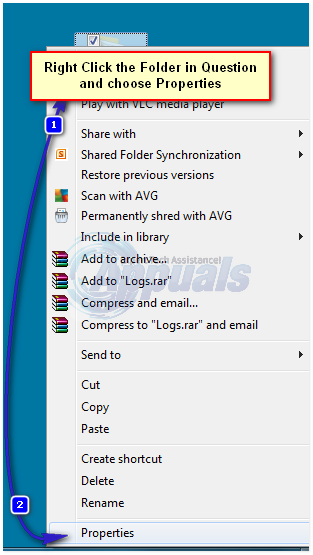
- Дођите до Сигурност таб и кликните Напредно.
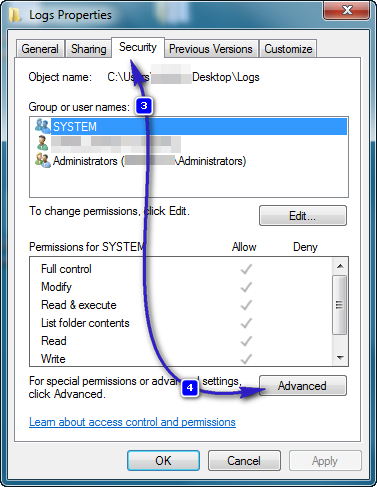
- Уверите се да је ваш кориснички налог има „ Потпуна контрола ”Мапе и подмапа. Ако видите да ваше корисничко име нема потпуну контролу, кликните Промена или Промените дозволе након избора корисничког имена.
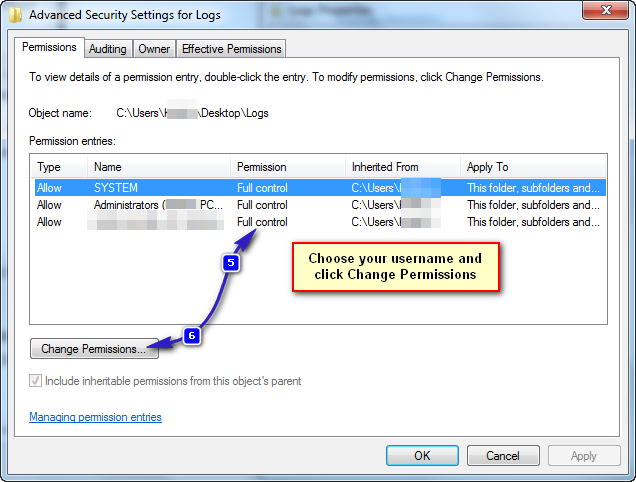
- Означите поље за потврду са натписом „ Замените све дозволе подређеног објекта наследним дозволама овог објекта ” .
Белешка: Ако користите Виндовс 7, уклоните ознаку из поља „ Укључи наследне дозволе родитеља овог објекта “.
Ако користите Виндовс 8 или новији, видећете дугме за исту сврху. Кликните ово дугме.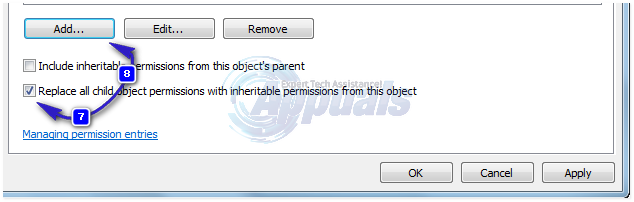
- Кликните Додати. У оперативном систему Виндовс 7 укуцајте своје корисничко име у Унесите име објекта да бисте га изабрали . У Виндовсима 8 и новијим кликните Изаберите налогодавца и укуцајте своје корисничко име у Унесите име објекта да бисте га изабрали . Кликните ок .
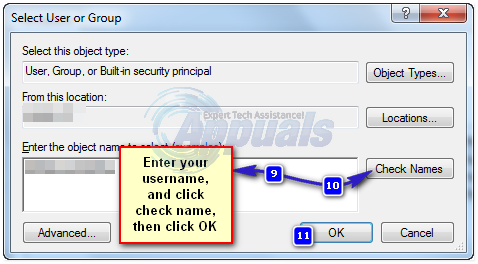
- Кликните Потпуна контрола у резултирајућем дијалошком оквиру и кликните ок . Сада имате пуни приступ датотеци или директоријуму док сте успешно уклонили све дозволе за друге кориснике, укључујући систем. Ако је до ове грешке дошло због дозвола, сада бисте могли да избришете ову датотеку или фасциклу.
3. метод: Користите Унлоцкер
Такође можете користити Откључај би Емпти Лооп. Једном преузмите, покрените програм и док инсталирате програм, одаберите Напредно опцију и обавезно уклоните ознаку са софтвера независног произвођача који долази у пакету са Унлоцкер-ом. Када се инсталација заврши, затворите инсталациони програм.
Кликните десним тастером миша на фасциклу коју желите да избришете. Видећете нову опцију која се зове Откључај . Кликните ову опцију. Отвориће се прозор Унлоцкера. Показаће вам да ли је поступак закључао датотеку или фасциклу. Ако јесте, Унлоцкер ће вам показати листу свих таквих процеса. Изаберите Откључај све или било која друга опција по потреби.
Откључавање ће вам омогућити да лако избришете датотеку или фасциклу.
4. метод: Креирајте .бат датотеку која преузима власништво над фасциклом
Ако Виндовс не препозна ваше дозволе за датотеку, можете да креирате .бат датотеку која ће у потпуности преузети власништво над фасциклом и покренути је као администратор.
- Десни клик на радној површини и креирајте нови текстуална датотека , назван било шта. један .
- Отворите датотеку помоћу текст едитор, и додајте следеће редове унутра:
- Замените Ц: Лоцкед Дирецтори именом Патх тхе Фолдер који има проблема са дозволом.
СЕТ ДИРЕЦТОРИ_НАМЕ = 'Ц: Закључани директоријум' УЗИМАЊЕ / ф% ДИРЕЦТОРИ_НАМЕ% / р / д год ИЦАЦЛС% ДИРЕЦТОРИ_НАМЕ% / администратори грантова: Ф / т ПАУЗИ
5. метод: Додавање дозвола за погон
Друга ствар коју можемо да урадимо да бисмо се супротставили овом проблему је промена дозвола за цео диск. Да бисте то урадили, следите кораке у наставку.
- Отвори свој „Филе Екплорер“ или 'Мој компјутер' или „Овај рачунар“ функција у зависности од верзије оперативног система Виндовс.
- Кликните десним тастером миша на партицију у којој се датотека налази и изаберите „Својства“.
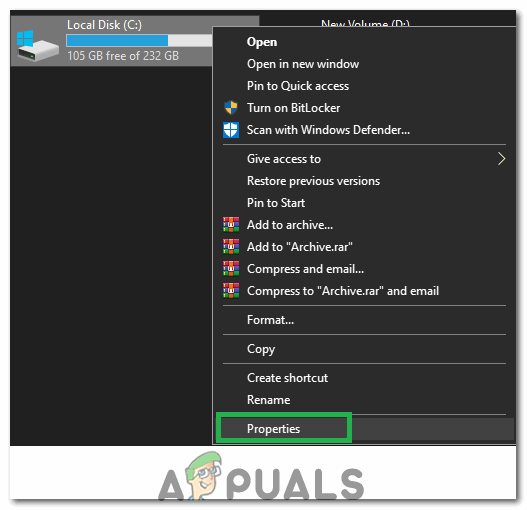
Клик на „Својства“
- У својствима изаберите „Безбедност“ картицу и кликните на дугме „Уреди“.
- Изаберите 'Додати' и кликните на „Напредно“.
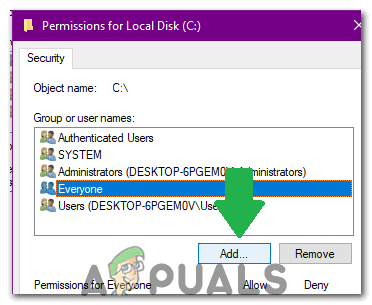
Одабиром „Додај“
- Изаберите „Пронађи одмах“, померите се надоле и дупли клик на „Сви“.
- Кликните на 'ОК' и означите 'Потпуна контрола' и 'Модификовати' дозволе за „Сви“ у следећем прозору.
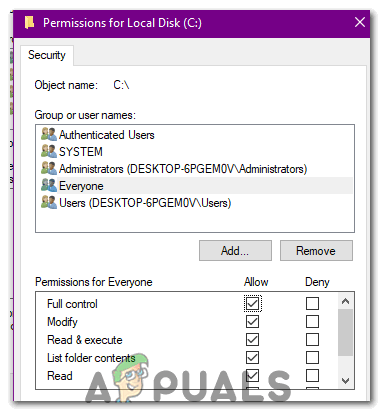
Давање дозвола „Свима“
- Кликните на 'Применити' и изаберите 'ОК'.
- Проверите да ли је проблем и даље присутан.
6. метод: Коришћење метода регистра
Неко на Интернету је дизајнирао кључ регистра који вам омогућава да преузмете власништво над датотеком на врло згодан начин. Све што треба да урадите је да га инсталирате на рачунар, а затим кликните десним тастером миша на датотеку над којом треба да се преузме власништво и изаберите „Преузми власништво“. Да бисте урадили све ово:
- Кликните овде да бисте преузели кључ регистратора.
- Након преузимања, екстракт датотеку на прикладном месту на радној површини, а затим је покрените.
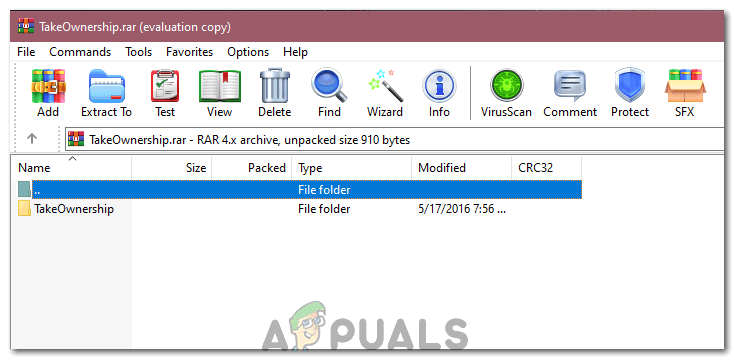
Издвајање датотеке
- Аутоматски ће се додати у кључ регистра.
- Сада, десни клик на било чему над чим желите да преузмете власништво и изаберете 'Преузму власништво'.
- Проверавати да бисте утврдили да ли је проблем и даље присутан.